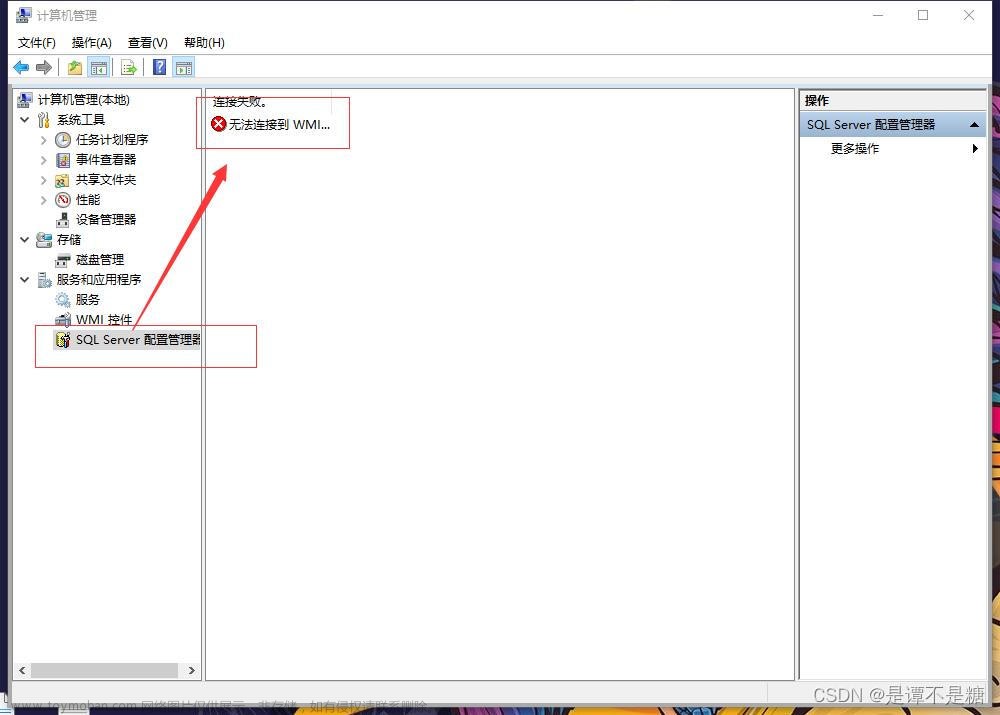SQL SERVER 2022安装后找不到SQl浏览器(配置管理器)
SQL SERVER 2022安装后无法找到和无法进入SQl浏览器都是因为没有安装SSMS的原因,
在较早期的版本中,比如sql2008,安装后,能够找到sql server Management studio登陆数据库进行数据库的管理,是程序附带安装了ssms浏览器。sql server 2022没有捆绑ssms安装包,因此不会自动安装此工具。
![SQL SERVER 2022配置管理器[SQL浏览器SQL Server Management Studio (SSMS)]去哪儿了!](https://imgs.yssmx.com/Uploads/2023/05/439645-1.png)
sql server 2022 安装成功后找不到ssms登陆工具文章来源:https://www.toymoban.com/news/detail-439645.html
2、SQL SERVER 2022的解释
sql2022没有附带安装smss,而是提供了一个安装的说明界面和下载链接,点击安装会跳转到浏览器下载页面(此操作要求连网),自行下载和安装SSMS浏览器。如果不单独执行此安装,无法连接数据库和附加数据库,也没有办法管理数据库。文章来源地址https://www.toymoban.com/news/detail-439645.html
到了这里,关于SQL SERVER 2022配置管理器[SQL浏览器SQL Server Management Studio (SSMS)]去哪儿了!的文章就介绍完了。如果您还想了解更多内容,请在右上角搜索TOY模板网以前的文章或继续浏览下面的相关文章,希望大家以后多多支持TOY模板网!